


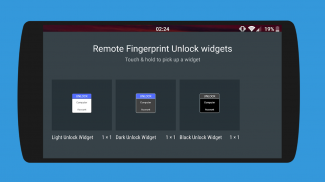
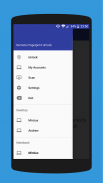
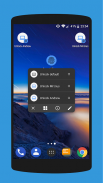
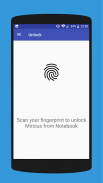
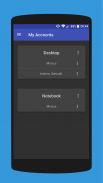
Remote Fingerprint Unlock

Опис програми Remote Fingerprint Unlock
Дистанційно та безпечно розблокуйте свій ПК з Windows за допомогою датчика відбитків пальців Android.
Щоб програма працювала, вам потрібно інсталювати модуль Fingerprint Credential Provider на вашому ПК з Windows (Windows Vista/7/8/10), знайдений
ТУТ
.
(посилання не відображаються на телефоні - використовуйте комп'ютер, щоб переглянути посилання під "тут")
Якщо ви втратили своє оновлення PRO після перевстановлення, вам потрібна допомога з налаштуванням облікових записів чи Wake on Lan, або якщо у вас виникла будь-яка інша проблема, перегляньте
F.A.Q.
Модуль працює лише тоді, коли активний екран входу, тому, щоб підключити комп’ютер, додати обліковий запис тощо, просто заблокуйте комп’ютер (клавіша Windows + L або з меню «Пуск»).
Як користуватися програмою:
По-перше,
переконайтеся, що ви встановили модуль Windows, який можна знайти за посиланням вище
.
Перейдіть до меню «Сканувати» (переконайтеся, що ваш комп’ютер знаходиться на екрані входу) і потягніть, щоб оновити (використовується Wi-Fi), або натисніть кнопку «Додати» та скористайтеся бажаним методом розблокування.
Виберіть свій комп’ютер і натисніть «Зберегти».
Тепер перейдіть до меню «Облікові записи», торкніться кнопки меню з трьома крапками на комп’ютері, а потім «Додати обліковий запис». Введіть обліковий запис Windows, який потрібно розблокувати.
Використовуйте відображене ім’я так само, як на екрані блокування (з урахуванням регістру, включаючи ім’я домену, якщо використовується обліковий запис домену), разом із відповідним паролем.
Відскануйте свій відбиток пальця та натисніть «Додати».
Для користувачів PRO:
щоб вибрати один із доданих облікових записів за замовчуванням, торкніться кнопки меню з трьома крапками та виберіть «Установити за замовчуванням».
Щоб налаштувати комп’ютер, торкніться кнопки меню з трьома крапками на цьому комп’ютері.
Для користувачів PRO:
щоб увімкнути Wake on Lan, перейдіть до меню конфігурації комп’ютера та ввімкніть параметр «Надіслати пакет WoL». Переконайтеся, що MAC-адреса правильна!
Тепер усе готово! Перейдіть до меню розблокування та відскануйте свій відбиток пальця. Тепер ваш комп’ютер має бути розблокованим.
Функції:
• Увійти/Розблокувати обліковий запис
• Простий, зручний інтерфейс користувача
• Безпечний
• Підтримка облікових записів Local/Microsoft/Domain*
• Світлі/темні/чорні (для AMOLED) теми інтерфейсу користувача
• Підтримка локальної мережі/Bluetooth/Wi-Fi Tethering/USB Tethering
* Потрібна версія модуля Windows 1.2.0. Використання: додаючи обліковий запис за допомогою програми Android, просто
додайте повне ім’я облікового запису, включаючи домен
, розділене скісною рискою ( ‘
\
’). Наприклад:
test\account.name
Функції PRO:
• Видалення реклами
• Необмежена кількість комп’ютерів і облікових записів на комп’ютер
• Wake-On-Lan
• Розблокуйте віджети
• Ярлики панелі запуску
Створена з урахуванням безпеки, програма:
• Не використовує проміжний сервер – увесь зв’язок здійснюється безпосередньо з модулем Windows.
• Шифрує інформацію, що зберігається на комп’ютері користувача, за допомогою унікального ключа, який ідентифікує встановлення програми.
• Не зберігає жодного пароля в програмі Android.
• Можна використовувати в загальнодоступній мережі – усі надіслані дані зашифровані.
• Запобігає зловмисникам також отримати доступ до вашого комп’ютера – якщо зловмисник знає ваш PIN-код і додає власний відбиток пальця, програма негайно отримує сповіщення та автоматично робить свій ключ недійсним, що робить збережену приватну інформацію програми втраченою назавжди.
Не забудьте дозволити вхідний і вихідний трафік (як TCP, так і UDP) у вашому брандмауері для процесу LogonUI.exe, який знаходиться в C:\Windows\System32. Під час інсталяції вас запитають, чи хочете ви, щоб це було зроблено для вас автоматично, якщо ви використовуєте брандмауер Windows.
Будь ласка, перевірте F.A.Q. щоб отримати додаткові поради та запитання щодо усунення несправностей, або надішліть мені електронний лист, якщо у вас виникнуть запитання щодо програми.


























